Så här anpassar du ditt brevpapper i Apple Mail
Vill du tona upp din utgående e- post(email) ? Vill du ha anpassade brevpapper för olika klasser av mottagare? Kanske ett e-postmeddelande med ett företagshuvud och sidfot för kunder? Apple Mail låter dig använda och anpassa ditt e-postmaterial. Vi visar dig hur du använder e-postpapper och två sätt att anpassa det.
Använda brevpapper
Ett nytt e-postmeddelandefönster är ganska obeskrivligt. Klicka först(First) på brevpappersknappen längst till höger för att visa brevpappersrutan.
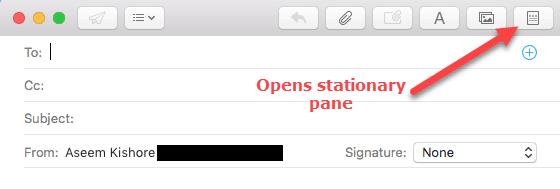
Den här rutan visar 25-30 mallar för brevpapper inbyggda i Apple Mail .

Bläddra(Browse) bland kategorierna till vänster och brevpapper inom varje kategori. Till exempel, under Sentiments väljer du en mall för " Bli friskt snart(Get Well Soon) " att skicka till en vän.

Lägg(Notice) också märke till att man kan välja vilken som helst av de inbyggda objekten och dra dem till Favoriter(Favorites) – den översta kategorin.

Därför är det mycket enkelt att använda detta inbyggda brevpapper för att skicka distinkta meddelanden som kommer att uppmärksammas!
Anpassa dina brevpapper
Nedan finns snabba sätt att anpassa ditt brevpapper, först med själva Apple Mail och sedan med tilläggsappar. Så låt oss börja.
I alla fönster för att skriva e-post kan du Arkiv – Spara som brevpapper( File – Save As Stationery) . Skriv först(First) ett e-postmeddelande som kommer att användas som en mall. Justera typsnitten, inkludera din egen coola rubrik och andra bilder. Precis innan du skickar det, välj File/Save som brevpapper(Stationery) och ge det ett namn som du känner igen i ditt anpassade brevpapper.

Nu,
- öppna ett nytt e-postmeddelande.
- Välj brevpapper(Stationery) .
- Bläddra ned till Anpassad i den vänstra kategorirutan(Custom)
- Se ditt nyligen sparade brevpapper

- Klicka(Click) på den, uppdatera all text och kör iväg.
I Mac App Store kan man köpa ytterligare brevmallar(Mail) för Mail .

För avancerade användare kan man göra ändringar i filerna i mappen Resurser(Resources) för att helt anpassa en befintlig HTML -mall. Låt oss veta om du är intresserad av denna metod.
Nu har vi pratat om Apple Mail i Mac OS . För iOS mail finns det inget inbyggt brevpapper, men det finns appar för både iPhone och iPad!

Med e-post med rik text som nu används så ofta, är Apple Mail Stationery ett utmärkt sätt att göra dina e-postmeddelanden mer distinkt och minnesvärd. Njut av!
Related posts
Hur man delar filer från File Explorer till appar som Mail, Skype, Dropbox eller OneDrive, i två steg
Så här aktiverar du tvåstegsverifiering för ditt Apple-ID, på en iPhone eller iPad
Introduktion av Windows 8: Hur du hanterar din e-postapps inkorg och meddelanden
Hur man stoppar och konfigurerar Windows 10-appaviseringar (Mail, Kalender, Skype, etc)
Introduktion av Windows 8: Hur man byter namn på ett konto i Mail
Hur man ansluter AirPods till Apple TV
Synkronisera Apple Watch till din träningsapp
Hur man stänger av AirPlay på Apple-enheter
Så här använder du Apple Home för att ge liv till dina livsrum
Hur man slutar använda Apple Family Sharing eller tar bort familjemedlemmar
Slå på eller av mörkt läge i Mail and Calendar-appen för Windows 10
Hur man tar bort filer och mappar i Windows 11/10
Vad är Apple Music Replay och hur man hittar det
Hur man använder Outlook.com för att importera POP3 Mail till Windows 8 Mail
Så här ändrar du ditt Apple-ID
Hur man ändrar Apple ID-bild på iPhone, iPad och Mac
Hur man kommenterar en PDF-fil med Apple Pencil
Hur du hanterar dina mediciner i Apples hälsoapp
Hur du återställer ditt glömda Apple Notes-lösenord
Hur man avmonterar eller kasserar en misslyckad WIM på ett Windows-system
